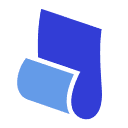首先准备基础数据结构,按层级整理省份与城市对应关系,并利用“根据所选内容创建”功能生成命名区域;接着在A2单元格设置一级下拉菜单,来源为一级分类范围;然后在B2单元格使用=INDIRECT(A2)公式实现二级联动下拉;若需三级联动,可在C2单元格设置=INDIRECT(B2),并为每组二级数据创建唯一名称;最后通过=IF(A2="","",INDIRECT(A2))优化错误处理,启用“忽略空值”并配合条件格式提升操作体验。
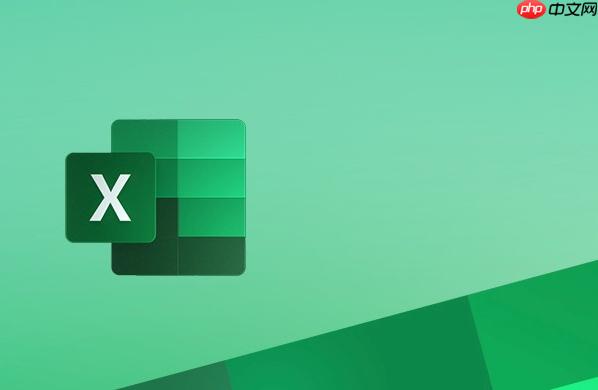
如果您希望在Excel中实现数据的高效选择与录入,可以通过创建多级联动下拉菜单来提升操作便捷性。例如,在选择“省份”后,“城市”下拉列表仅显示对应区域的城市选项。以下是具体实现步骤:
本文运行环境:Surface Laptop 5,Windows 11
一、准备基础数据结构
在构建多级联动下拉菜单前,需先整理好层级关系数据,确保每个上级选项对应正确的下级选项集合。
1、在工作表的空白区域(如E列开始)输入一级分类,例如“华东”、“华南”、“华北”等。
2、在每个一级分类右侧相邻列中,依次输入其对应的二级分类项,例如在“华东”右侧输入“上海”、“江苏”、“浙江”等,每类占一列。
3、选中包含所有二级分类的数据区域,点击“公式”选项卡中的“根据所选内容创建”,勾选“首行”,生成以一级分类名称命名的名称管理器条目。
二、设置一级下拉菜单
一级下拉菜单用于触发后续联动逻辑,其内容应包含所有可选的一级分类名称。
1、选中目标单元格(如A2),点击“数据”选项卡中的“数据验证”。
2、在“允许”下拉框中选择“序列”,在“来源”框中输入一级分类的引用范围,例如=$E$1:$G$1。
3、点击确定完成一级下拉菜单设置。
三、使用INDIRECT函数创建二级下拉菜单
INDIRECT函数能够将文本字符串解析为实际引用,是实现联动效果的核心工具。
1、选中用于放置二级菜单的单元格(如B2),打开“数据验证”对话框。
2、选择“序列”类型,在“来源”输入框中键入公式=INDIRECT(A2)。
3、确认设置后,当A2中选择“华东”时,B2的下拉列表将自动显示与“华东”关联的城市列表。
四、扩展至三级及以上联动
通过增加数据层级和嵌套引用关系,可将联动机制延伸到三个或更多级别。
1、在原有数据基础上添加第三级数据,例如在“江苏”下方列出“南京”、“苏州”、“无锡”等城市对应的区县。
2、为每个二级项目创建独立的名称管理器条目,命名规则为“父级_子级”格式,如“华东_江苏”。
3、在C2单元格设置数据验证,来源输入=INDIRECT(B2),前提是B2的值能唯一匹配一个已定义的名称范围。
五、优化显示与错误处理
为避免因上级未选择导致的错误提示,应对数据验证来源进行容错设计。
1、修改二级数据验证的“来源”为=IF(A2="","",INDIRECT(A2)),使无选择时下拉为空而非报错。
2、对所有涉及联动的单元格启用“忽略空值”选项,防止用户清空上级选择时出现异常。
3、可结合条件格式高亮已激活的联动区域,提升界面可读性。